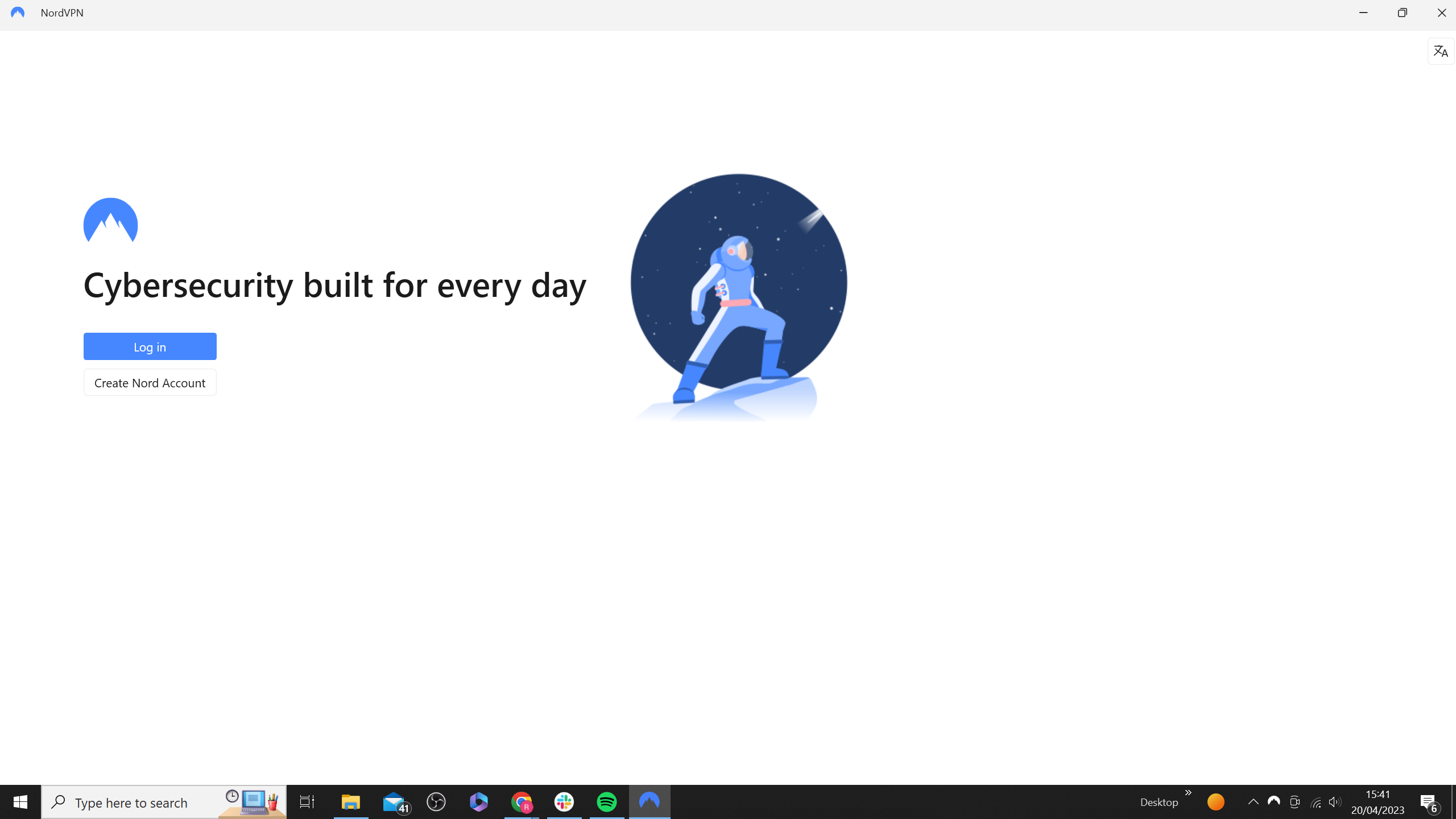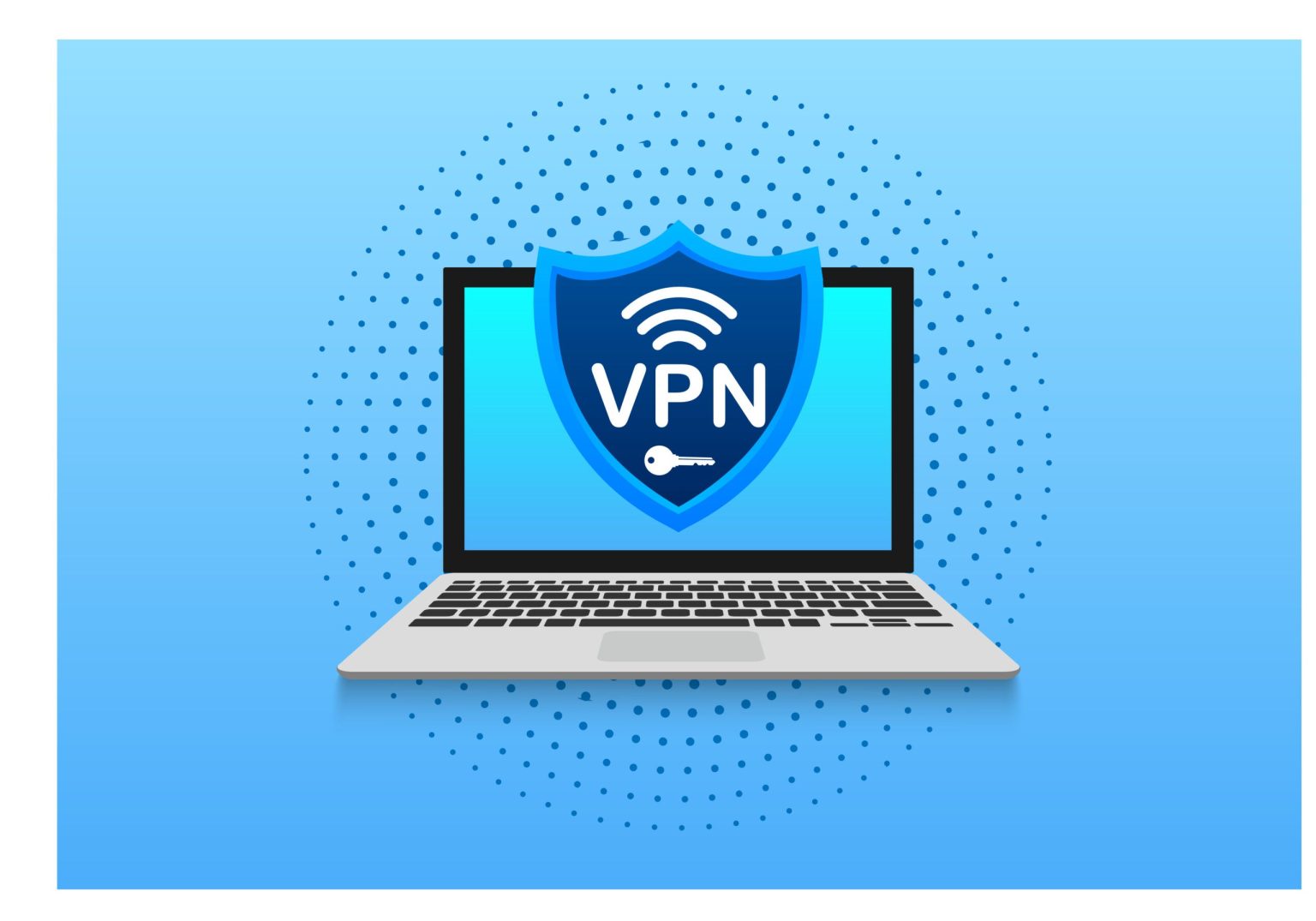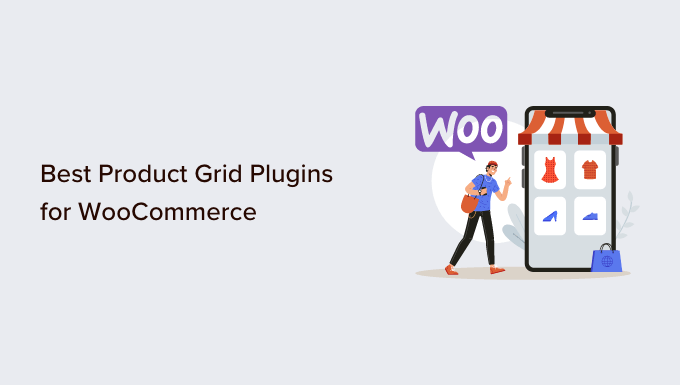NordVPN ist eine der beliebtesten VPN-Optionen, um Ihre persönlichen Daten beim Surfen im Internet zu schützen.
Wenn Sie den Sprung zu Windows 11 noch nicht geschafft haben und Windows 10 immer noch entweder auf einem Laptop oder Desktop-PC verwenden, haben wir diese Anleitung erstellt, um zu zeigen, wie Sie sofort mit der Verwendung von NordVPN beginnen.
Du musst natürlich NordVPN abonnieren, bevor du die App installieren kannst. Im Augenblick, Sie können 64 % bei einem 2-Jahres-Abonnement von NordVPN sparen, indem Sie die verwenden Vertrauenswürdige Bewertungen Code an der Kasse. Sie erhalten sogar drei zusätzliche Monate kostenlos dazu.
Und wenn Sie bereits ein Abonnement haben, lesen Sie weiter, um herauszufinden, wie Sie NordVPN auf Ihrem Windows 10-Gerät installieren können.
Was du brauchen wirst:
- NordVPN-Abonnement
- Windows 10-Gerät
Die Kurzfassung
- Melden Sie sich über Ihren Webbrowser bei NordVPN an
- Klicken Sie auf der rechten Seite Ihres Bildschirms auf Apps herunterladen
- Klicken Sie auf die Download-Option neben Windows
- Klicken Sie auf das Popup unten auf Ihrem Bildschirm
- Wählen Sie zum Installieren Weiter aus
- Melden Sie sich bei der NordVPN-App an
-
Schritt
1Melden Sie sich über Ihren Webbrowser bei NordVPN an
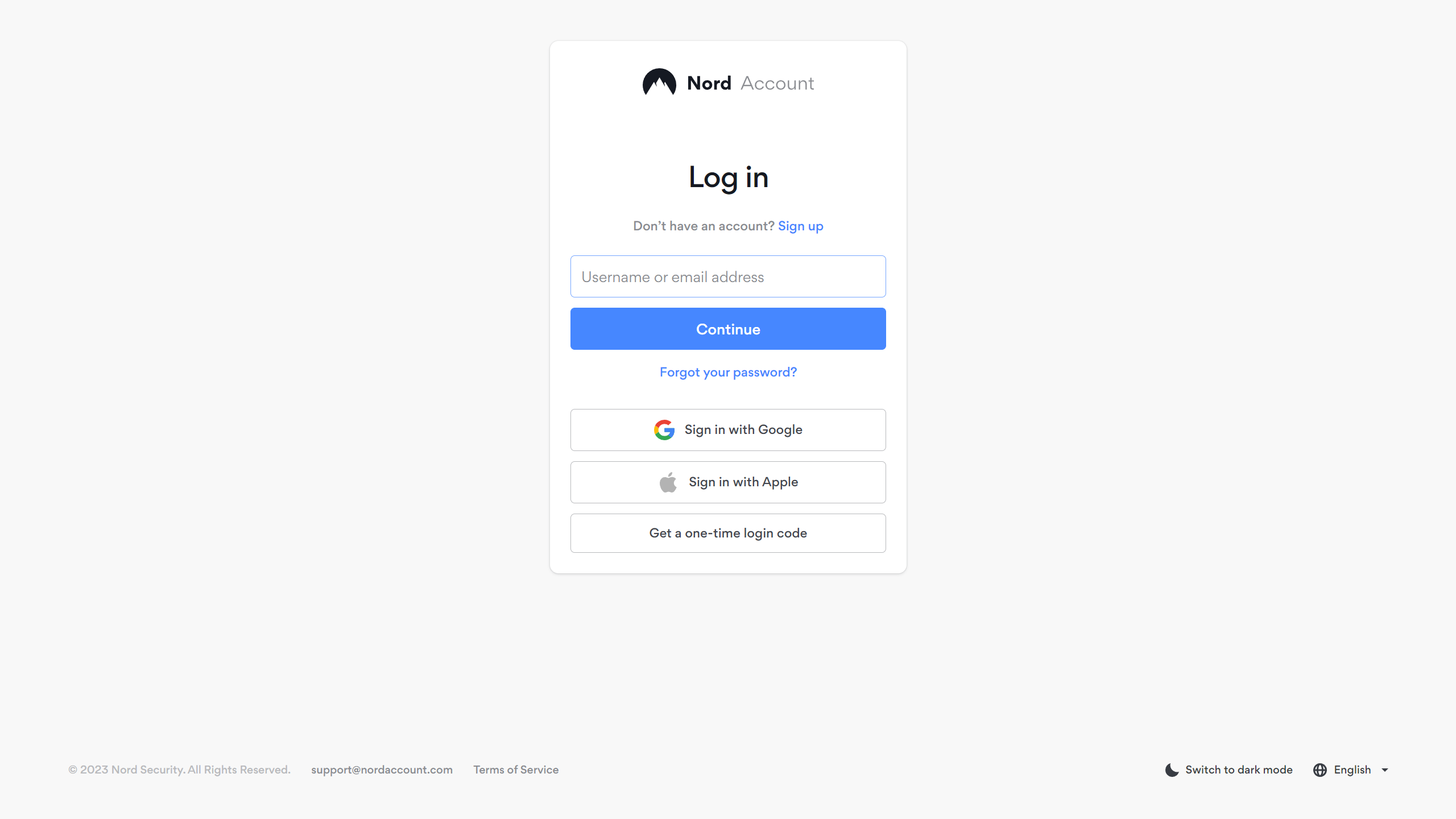
Besuchen www.nordvpn.com und klicken Sie oben rechts auf Anmelden. Anschließend müssen Sie die E-Mail-Adresse, mit der Sie Nord abonniert haben, sowie Ihr Passwort eingeben.
Wenn Sie noch kein NordVPN-Konto haben, können Sie dies tun Hier anmelden.
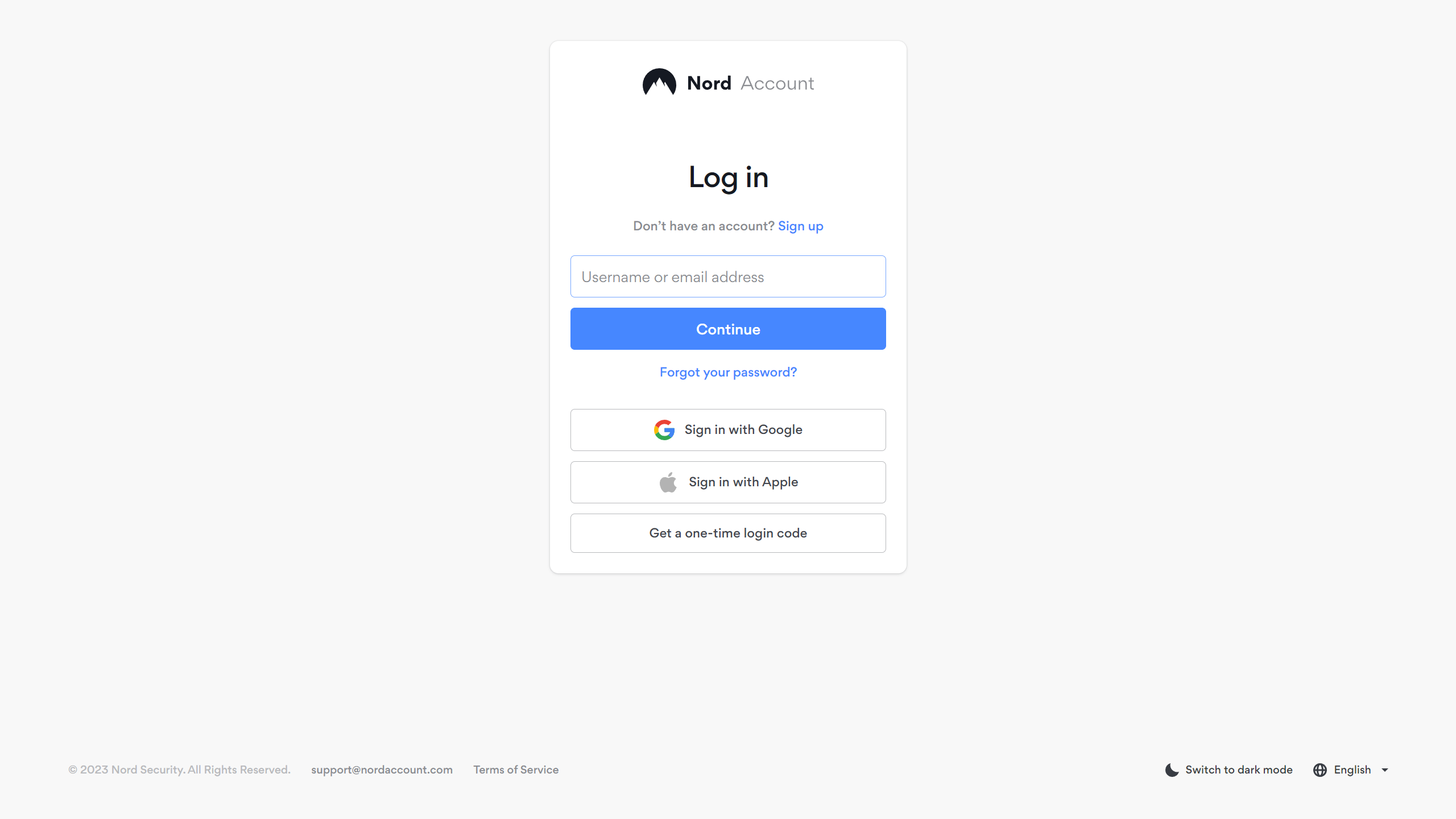
-
Schritt
2Klicken Sie auf der rechten Seite Ihres Bildschirms auf Apps herunterladen
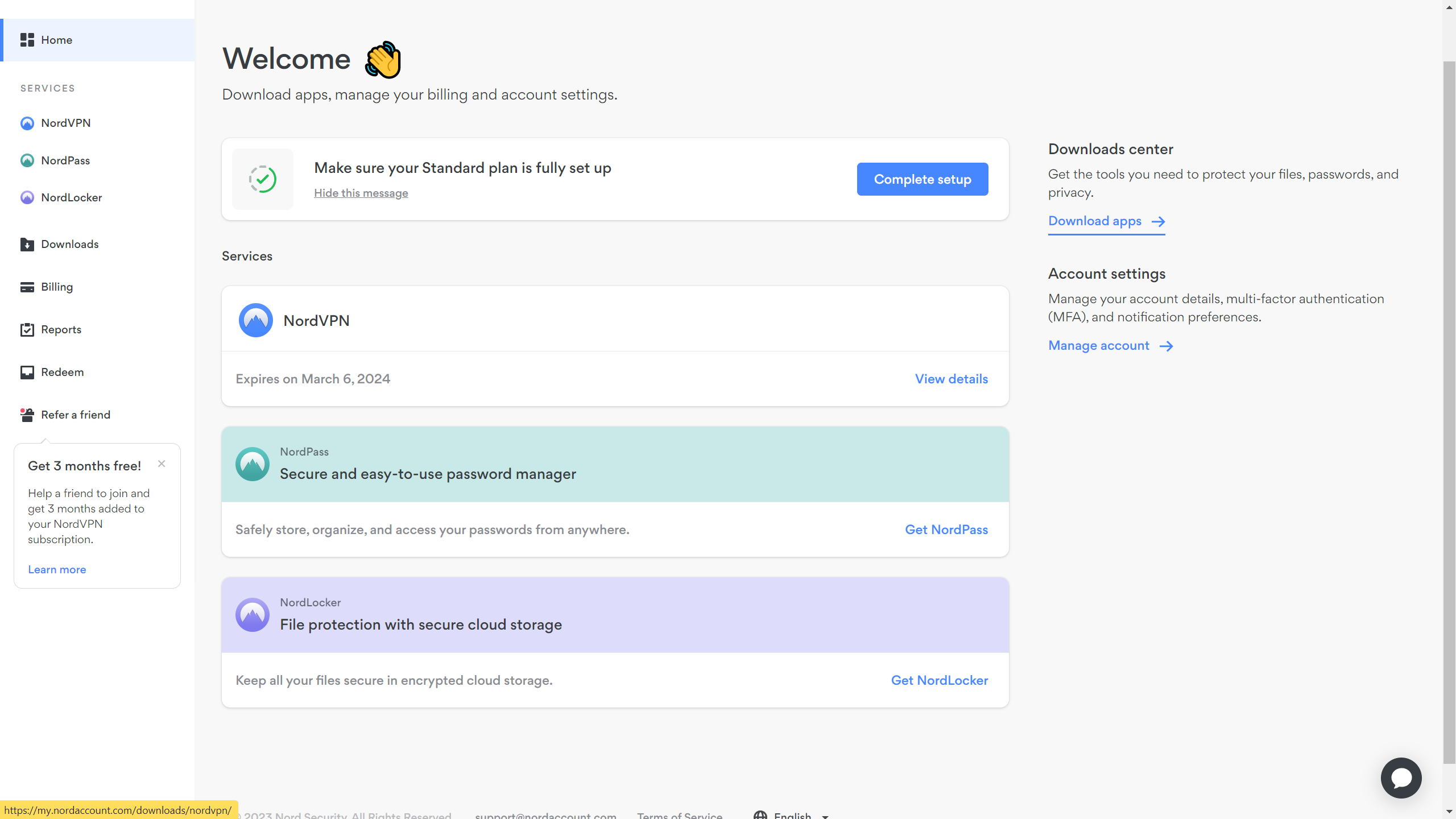
Sobald Sie angemeldet sind, sollten Sie rechts eine Option zum Herunterladen von Apps sehen.
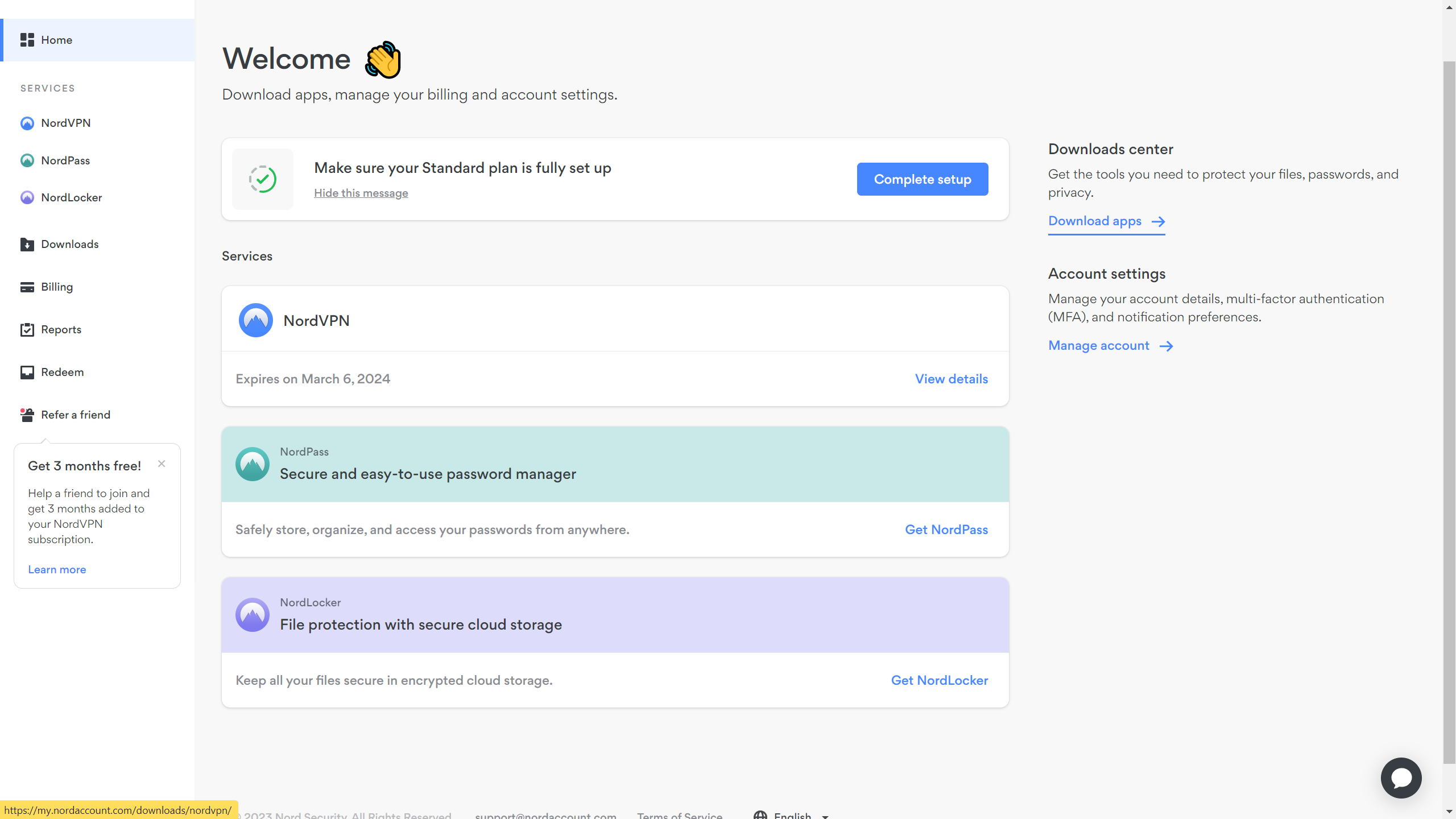
-
Schritt
3Klicken Sie auf die Download-Option neben Windows
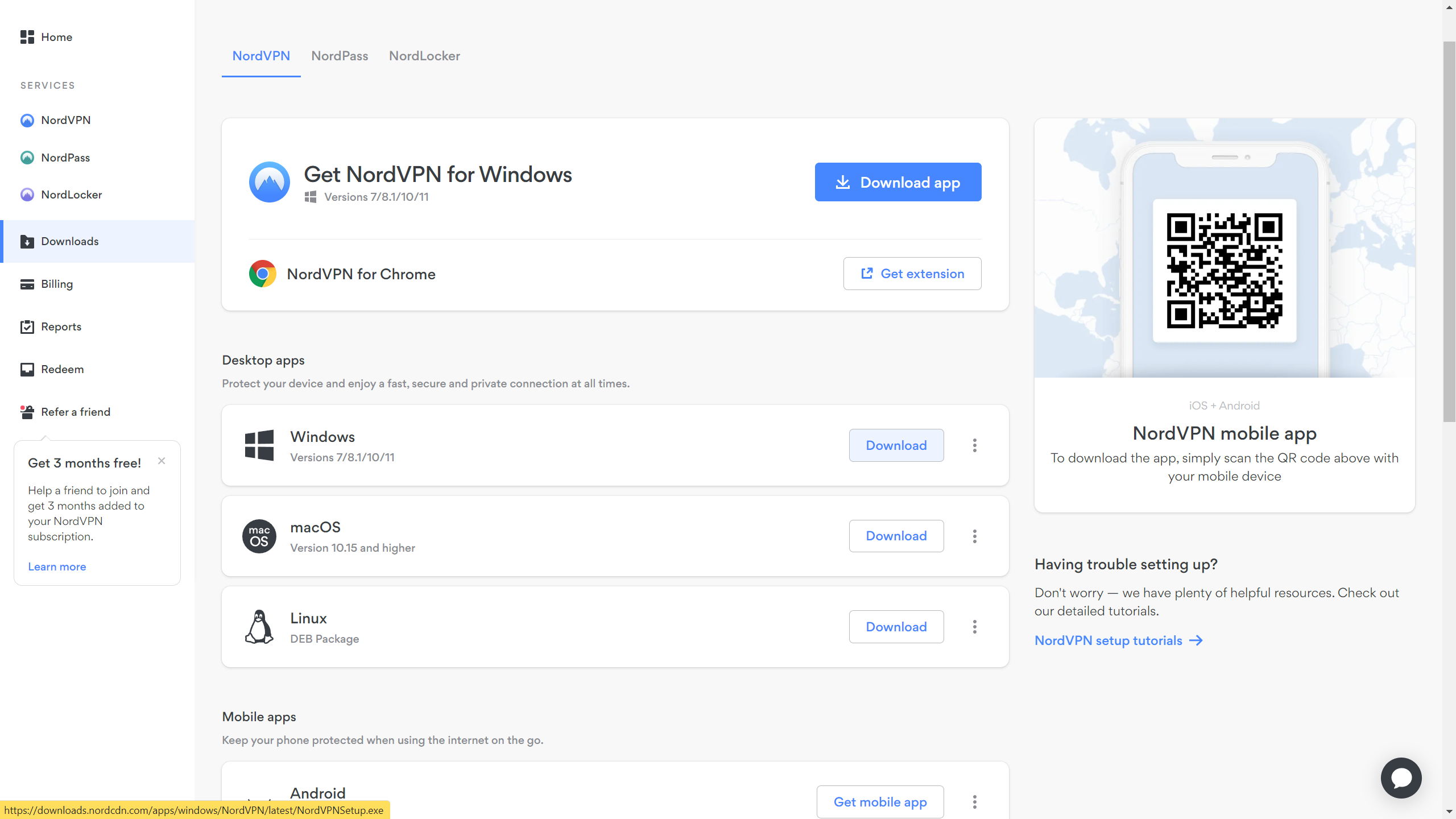
Dies sollte für Windows 7, 8.1, 10 und 11 funktionieren. Wenn Sie ein anderes Betriebssystem verwenden (oder stattdessen eine Browsererweiterung verwenden möchten), scrollen Sie die Seite weiter nach unten.
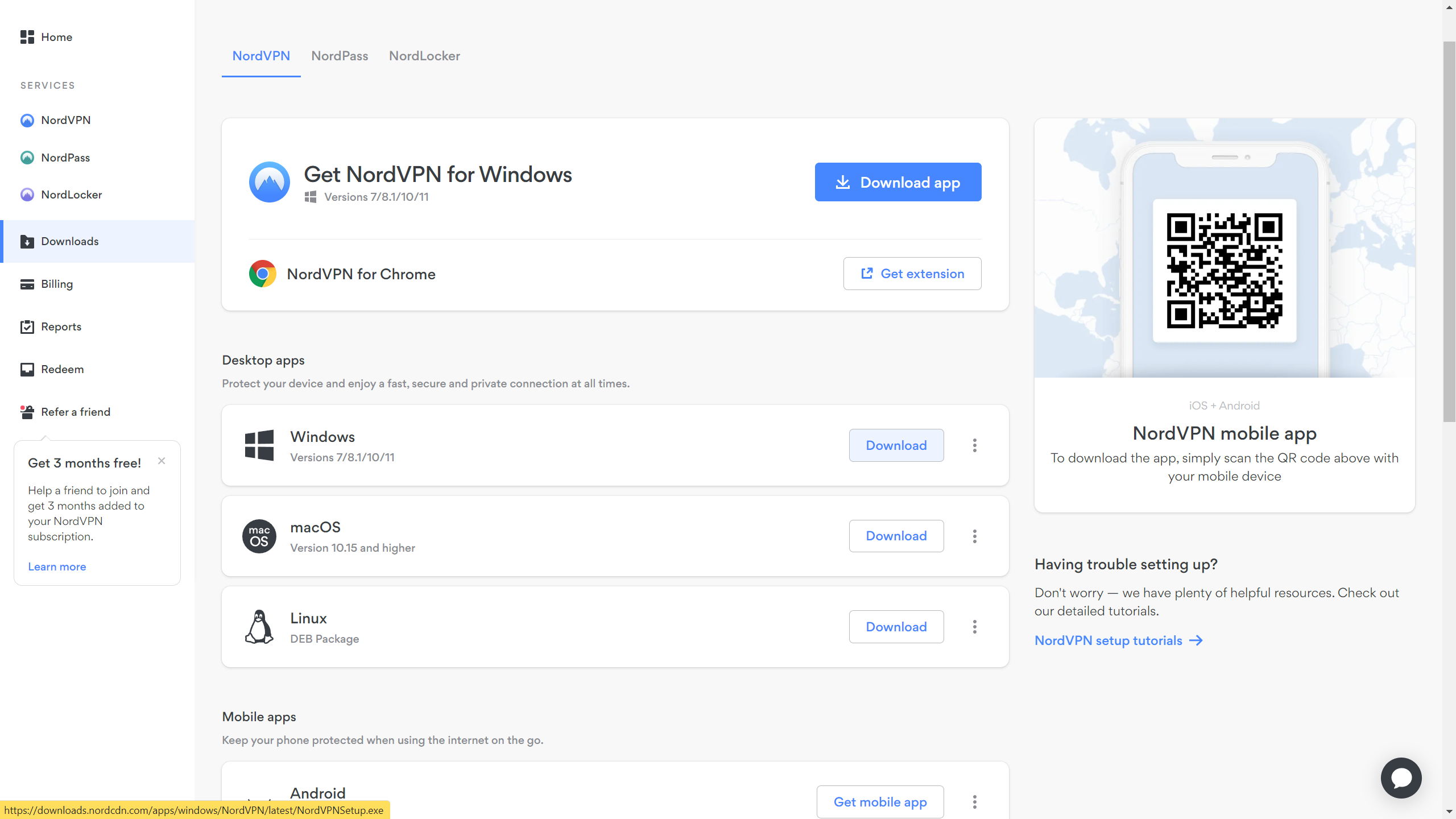
-
Schritt
4Klicken Sie auf das Popup unten auf Ihrem Bildschirm
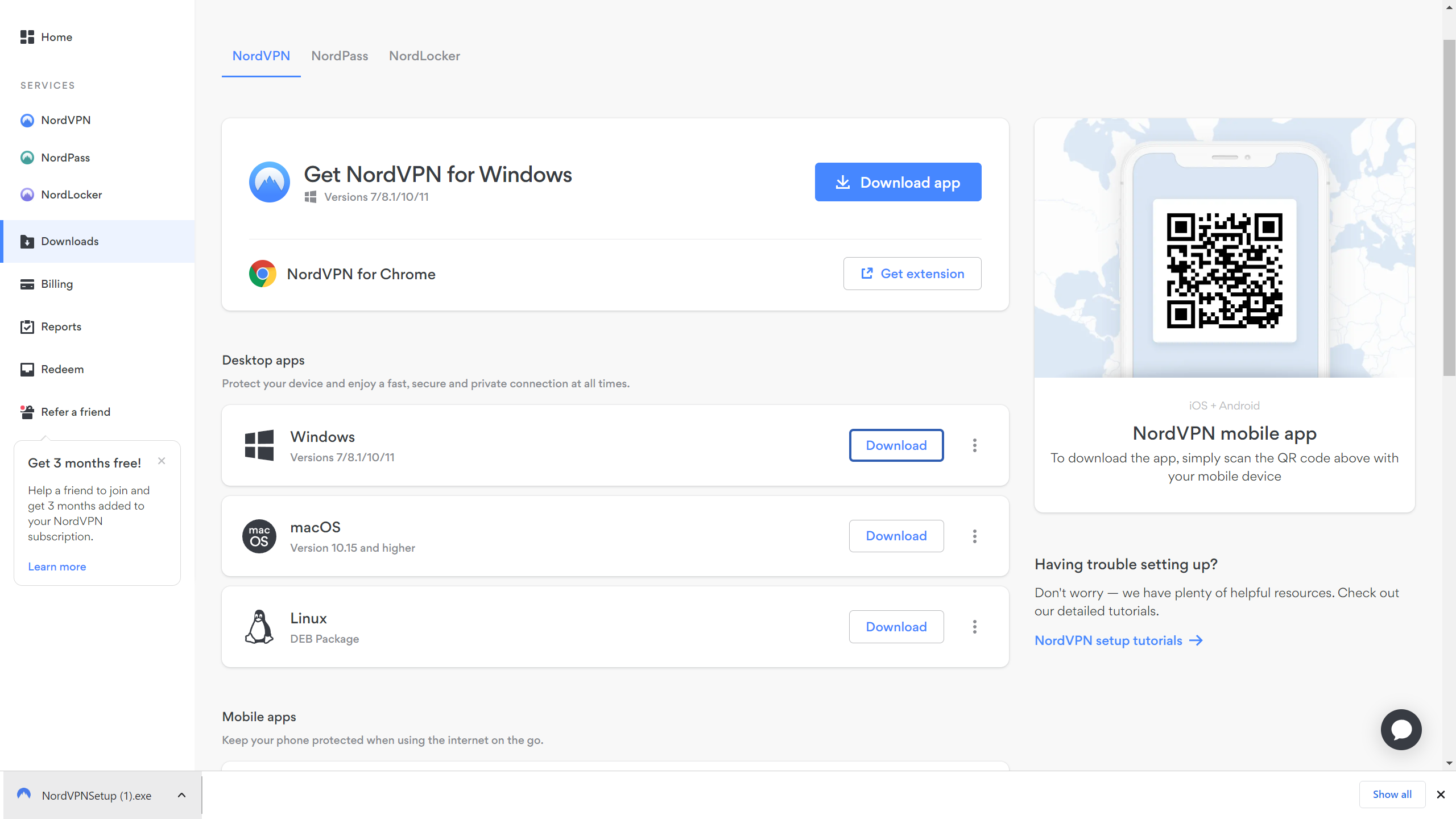
Windows 10-Benutzer sollten dann ein Popup am unteren Bildschirmrand sehen, genau wie beim Herunterladen jeder anderen Art von Software über das Betriebssystem von Microsoft.
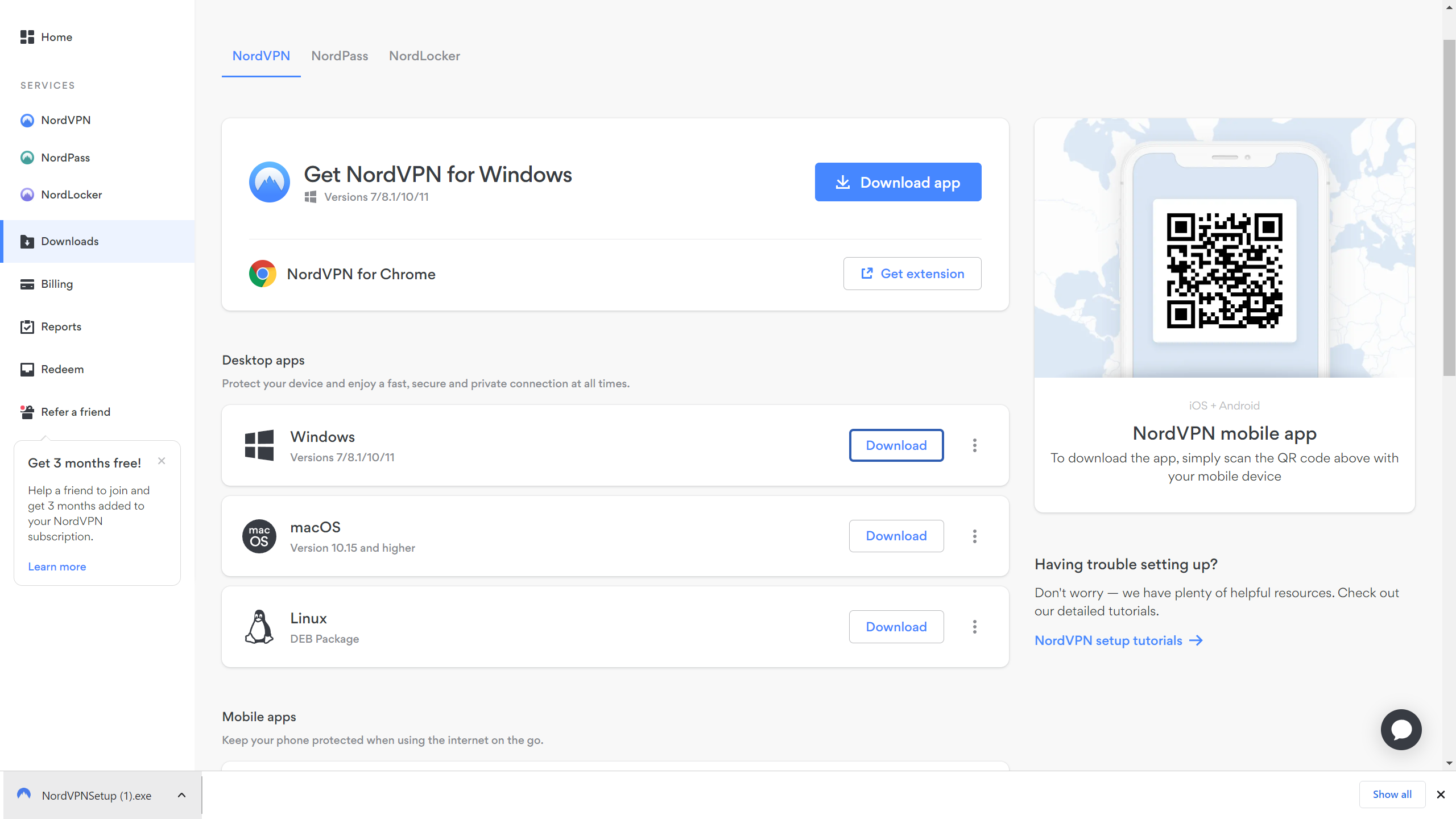
-
Schritt
5Wählen Sie zum Installieren Weiter aus
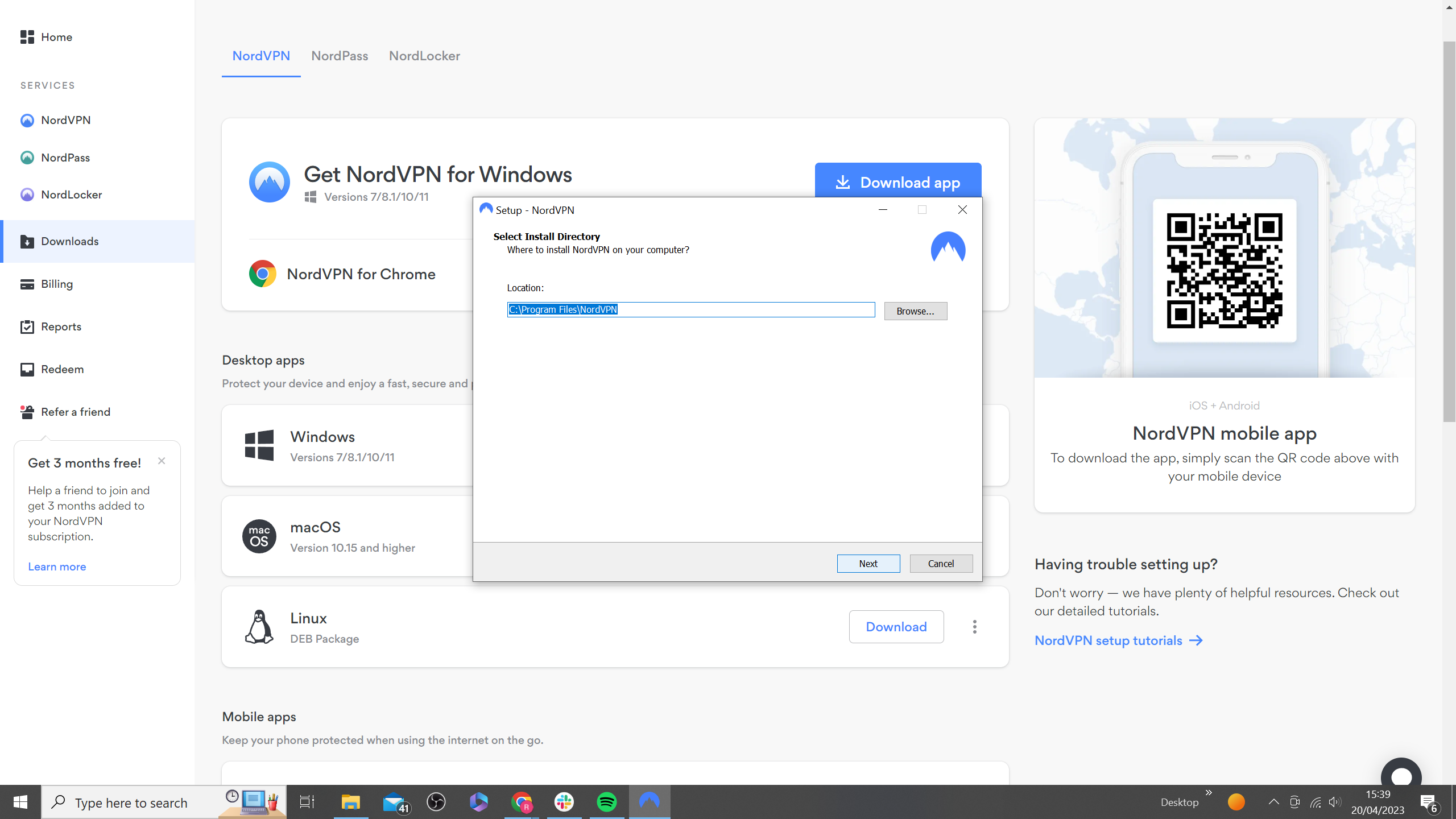
Ein neues Popup-Fenster wird erscheinen, dieses Mal werden Sie gefragt, wo in Ihrem PC-Verzeichnis Sie die App installieren möchten. Klicken Sie nach der Auswahl einfach auf Weiter und folgen Sie den Installationsanweisungen.
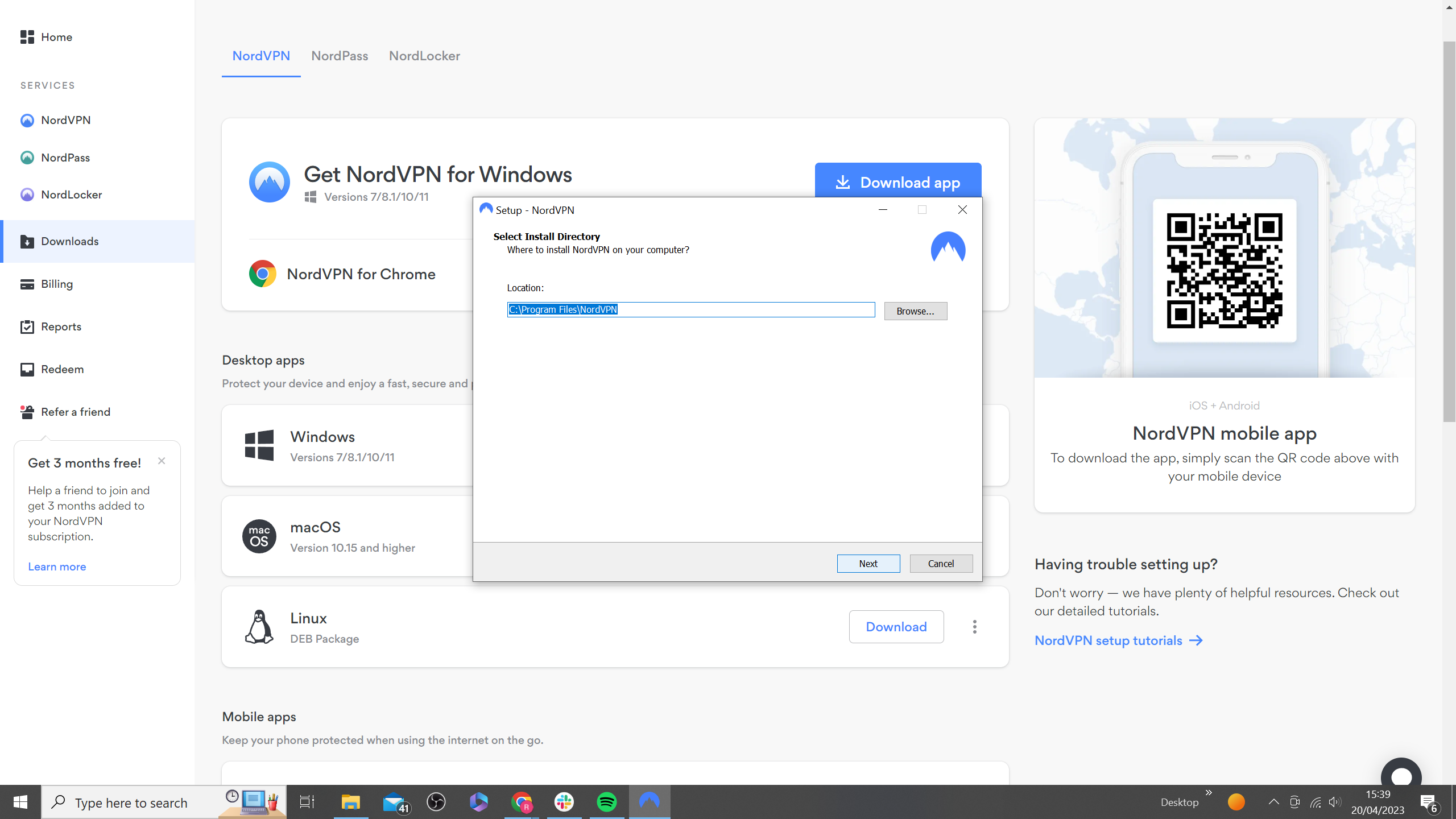
-
Schritt
6Melden Sie sich bei der NordVPN-App an
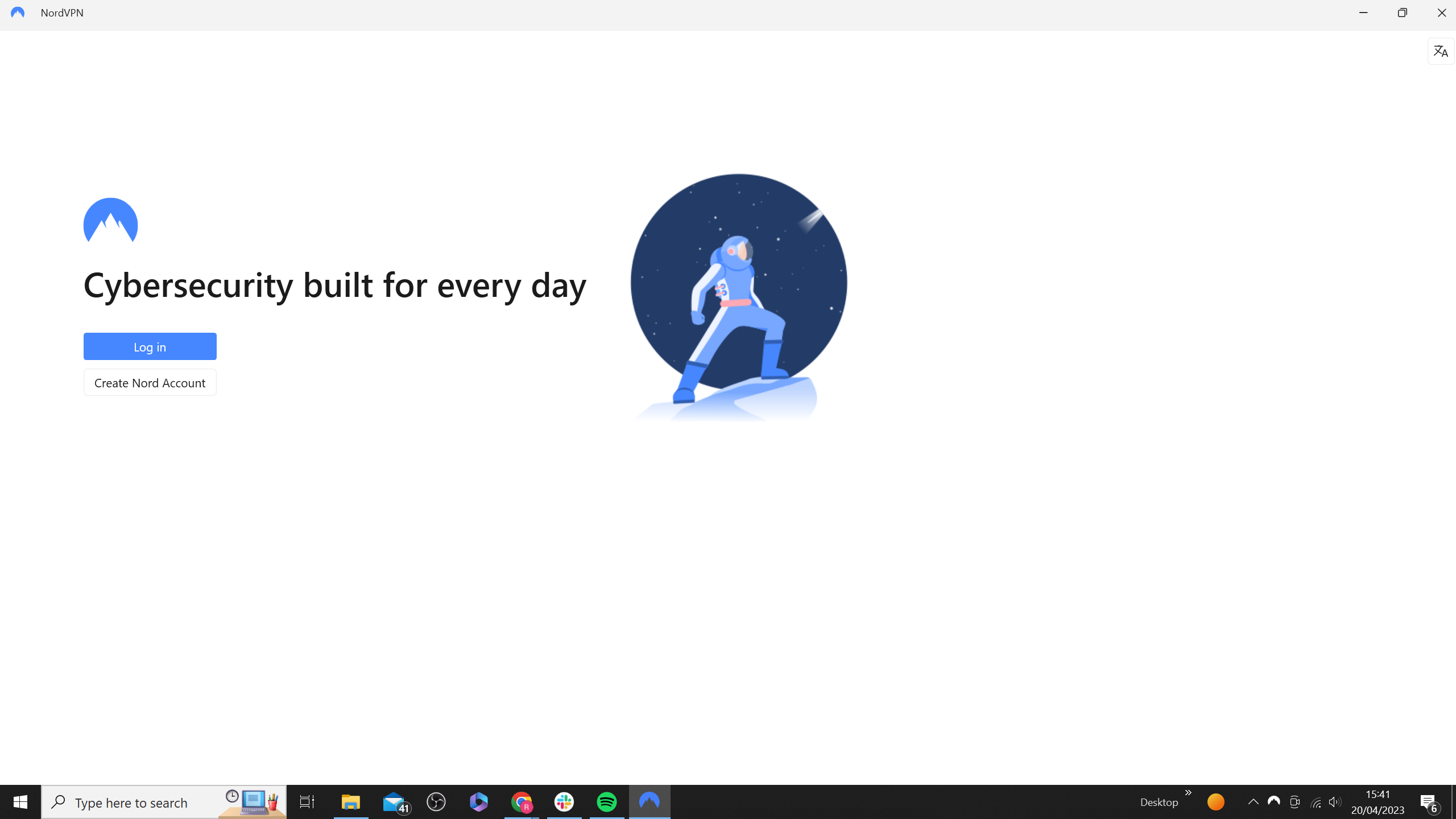
Die NordVPN-App sollte jetzt auf Ihrem Windows 10-Computer installiert sein. Öffnen Sie die App und geben Sie dann Ihre E-Mail-Adresse und Ihr Passwort ein, um sich anzumelden.